
Das Spiegeln des Displays Ihres PCs auf Ihrem Fernseher ist eigentlich ganz einfach. Es gibt verschiedene Möglichkeiten, dies zu erreichen - sowohl kabelgebunden als auch kabellos - und welche Sie auswählen, hängt nur von Ihrer Situation ab.
Die kabelgebundenen Methoden zum Spiegeln Ihres Displays sind die zuverlässigsten, obwohl Sie ein HDMI-Kabel und möglicherweise einen Adapter für Ihren Computer benötigen. Drahtlose Methoden können auch gut funktionieren - sie sind einfach nicht perfekt. Möglicherweise bemerken Sie eine gewisse Verzögerung und manchmal eine weniger als perfekt gestochen scharfe Anzeige.
Spiegeln mit einem HDMI-Kabel (und möglicherweise einem Adapter)
VERBUNDEN: Warum Sie einen PC an Ihren Fernseher anschließen sollten (Keine Sorge, es ist einfach!)
Ein Standard-HDMI-Kabel ist immer noch der beste Weg Schalten Sie den Bildschirm Ihres PCs auf einen Fernseher . Dies gilt unabhängig davon, ob es sich bei diesem Computer um einen Wohnzimmer-PC handelt, der einen Fernseher als einzige Videoausgabe verwendet, oder um einen PC mit einem eigenen Monitor, der den Inhalt der primären Anzeige auf den Fernseher spiegelt.
Es ist ziemlich einfach, diese Lösung anzuschließen. Sie haben wahrscheinlich bereits ein HDMI-Kabel. Wenn Sie dies nicht tun, können Sie kaufe ein billiges Kabel wie dieses ($ 7) und Überspringen Sie die unnötig teuren Kabel . Stecken Sie ein Ende in einen HDMI-Anschluss auf der Rückseite Ihres Fernsehgeräts und das andere in den HDMI-Anschluss Ihres Laptops oder Desktops. Schalten Sie den Fernseher auf den gewünschten Eingang und Sie sind fertig! Sie können auch die Anzeigeoptionen auf Ihrem PC verwenden, um die Funktionsweise der Anzeige zu konfigurieren - unabhängig davon, ob das Fernsehgerät Ihre Hauptanzeige spiegelt oder fungiert als sekundärer Desktop .
VERBUNDEN: Müssen Sie wirklich teure Kabel kaufen?

VERBUNDEN: Anfänger-Geek: So schließen Sie einen Laptop an einen Fernseher an
Das ist die Theorie. In der Praxis werden viele moderne Laptops nicht mit einem integrierten HDMI-Anschluss geliefert - zumindest nicht mit einem großen. Moderne, superdünne Laptops bieten einfach keinen Platz für diese großen Ports. Sie können Ihren Laptop jedoch weiterhin mit einem HDMI-Kabel an einen Fernseher anschließen - Sie benötigen lediglich den erforderlichen Adapter für Der Anschluss, den Ihr Laptop enthält .
Einige Laptops verfügen über einen Mini-HDMI-Anschluss anstelle des in voller Größe. Wenn Sie bereits ein HDMI-Kabel haben, können Sie einen Mini-HDMI-zu-HDMI-Adapter erwerben wie dieser von Monoprice (3,50 USD). Wenn Sie möchten, können Sie auch ein kostengünstiges Mini-HDMI-zu-HDMI-Kabel kaufen wie dieser von Amazon (5,30 USD). Verwechseln Sie beim Vergleichseinkauf Mini HDMI nicht mit dem noch kleineren Micro HDMI, das Sie auf einigen Tablets und Smartphones finden.

Andere Laptops - insbesondere neuere von Apples MacBooks bis zu Microsoft Surface Pro-Convertibles - verfügen über einen Mini DisplayPort anstelle eines HDMI-Anschlusses. Wenn Sie bereits ein HDMI-Kabel haben, können Sie einen Mini DisplayPort to HDMI-Adapter erwerben wie dieses billige von Amazon (9 $). Wenn Sie möchten, können Sie auch ein kostengünstiges Mini DisplayPort-zu-HDMI-Kabel kaufen wie dieser von Amazon ($9).
Überprüfen Sie vor dem Kauf eines solchen Adapters genau, welche Art von Anschluss Ihr Laptop hat.
Sie können auch am anderen Ende der Verbindung auf Probleme stoßen. Ältere Fernseher (oder ältere Computer) unterstützen möglicherweise nicht HDMI und erfordern möglicherweise andere Kabel wie ein DVI- oder VGA-Kabel. Moderne Fernseher und Computer sollten jedoch HDMI unterstützen, und Sie sollten dies nach Möglichkeit verwenden.
Chromecast Screen Casting
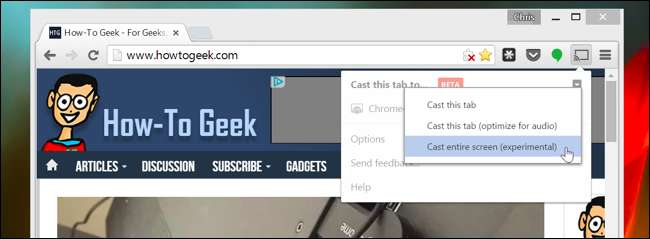
Der preiswerte Chromecast von Google bietet eine einfache Möglichkeit, das Display Ihres Computers ohne Kabel auf Ihren Fernseher zu bringen. Während Chromecast im Allgemeinen verwendet wird, um Inhalte von einer bestimmten App oder Webseite auf Ihren Fernseher zu übertragen, können Sie auch eine bestimmte Browser-Registerkarte übertragen. Darüber hinaus können Sie mit der Chromecast-Browsererweiterung auch Übertragen Sie den gesamten Desktop Ihres Computers auf Ihren Chromecast und damit auf Ihrem Fernseher anzeigen.
VERBUNDEN: HTG überprüft den Google Chromecast: Streamen Sie Videos auf Ihren Fernseher
Wie gut dies funktioniert, hängt von einigen Faktoren ab: Wie leistungsfähig Ihr PC ist, wie stark ein Wi-Fi-Signal ist und wie zuverlässig dieses Wi-Fi-Signal ist. Das Übertragen Ihres Bildschirms über WLAN funktioniert nicht so perfekt wie ein HDMI-Kabel, aber es ist wahrscheinlich die einfachste Möglichkeit, drahtlose Spiegelung von einem nahe gelegenen Laptop oder Desktop-Computer aus durchzuführen.
AirPlay-Spiegelung
Für die von Apple entwickelte Lösung - AirPlay Mirroring - muss eine Apple TV-Box an Ihren Fernseher angeschlossen sein. In diesem Fall können Sie mit AirPlay von Apple den Inhalt eines Mac-, iPhone- oder iPad-Displays drahtlos auf Ihren Fernseher spiegeln.
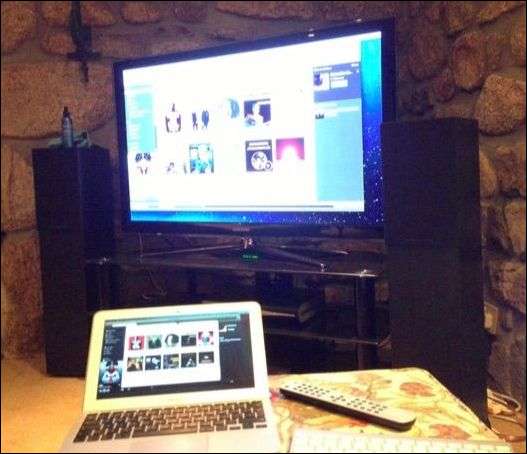
VERBUNDEN: Erklärte Standards für drahtlose Anzeigen: AirPlay, Miracast, WiDi, Chromecast und DLNA
nicht wie andere drahtlose Anzeigeoptionen Für die Verwendung von AirPlay Mirroring müssen Sie das Apple-Geräte-Ökosystem all-in nutzen. Wenn Sie jedoch Apple-Geräte verwenden und über ein Apple TV verfügen, funktioniert AirPlay Mirroring recht gut.
Miracast Wireless Display
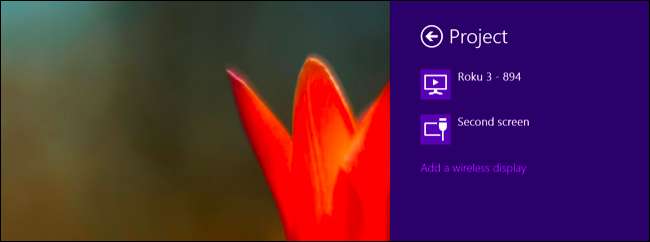
Miracast soll eine offene Alternative zu Apples AirPlay sein So können Sie die Anzeige eines Android- oder Windows-Geräts drahtlos auf einen Fernseher oder eine Set-Top-Box übertragen. Unterstützung beim Casting ist in die neuesten Versionen von Android, Windows und Windows Phone integriert. Ihr Fernseher kann Miracast enthalten oder nicht, obwohl es auf mehr Streaming-Boxen wie dem angezeigt wird Jahr .
VERBUNDEN: Was ist Miracast und warum sollte es mich interessieren?
Leider haben wir festgestellt, dass Miracast ein Hit oder Miss ist. Manchmal funktioniert es gut, manchmal nicht. Und es ist nicht immer einfach, den Grund zu ermitteln, warum es möglicherweise nicht funktioniert. Wir hatten Schwierigkeiten, es auf Geräten zum Laufen zu bringen, von denen wir wussten, dass sie Miracast unterstützen.
Aus diesen Gründen empfehlen wir Ihnen, Miracast zuletzt zu probieren. Wenn Sie Hardware haben, die Miracast unterstützt, können Sie es natürlich auch ausprobieren. Geben Sie sich jedoch keine Mühe, Miracast-fähige Hardware zu kaufen, da Sie wahrscheinlich von der Erfahrung enttäuscht sein werden. Miracast braucht eindeutig mehr Zeit im Ofen, bevor es zu dem benutzerfreundlichen, interoperablen Standard werden kann, der es sein soll.
VERBUNDEN: So spielen Sie PC-Spiele auf Ihrem Fernseher
Natürlich gibt es auch andere Möglichkeiten, Dinge auf Ihren Fernseher zu bringen. Wenn Sie sich für PC-Spiele interessieren, sollten Sie versuchen, eine Wohnzimmerbox zu kaufen, die dies kann Streamen Sie Spiele von Ihrem Gaming-PC und zeigen Sie sie auf Ihrem Fernseher an . Mit einem langen HDMI-Kabel, das den Gaming-PC direkt mit Ihrem Fernseher verbindet, erzielen Sie jedoch immer noch bessere Ergebnisse. Wenn es darum geht, den Inhalt des Bildschirms Ihres Computers auf Ihrem Fernseher anzuzeigen, ist das kabelgebundene HDMI-Kabel immer noch das A und O.
Bildnachweis: @Daman auf Flickr , rodtuk auf Flickr , AurelianS auf Flickr , Kai Hendry auf Flickr







